Czarny ekran Roku lub migoczący czarny ekran – 15 łatwych poprawek
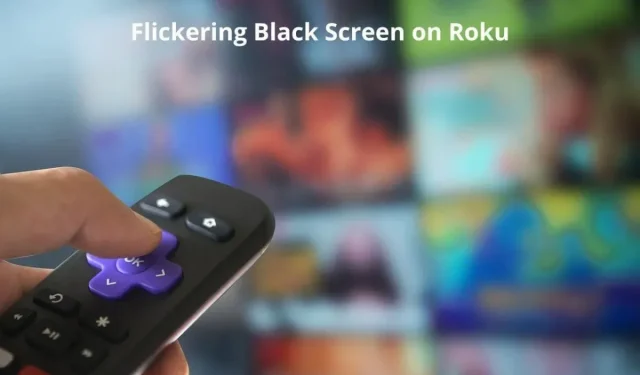
Widzenie czarnego ekranu Roku lub migoczącego czarnego ekranu na telewizorze podczas korzystania z urządzenia strumieniowego Roku jest frustrujące. Co powoduje ten problem i czy jest on związany z urządzeniem Roku czy telewizorem? Wiele osób przeszło przez tę sytuację, w której ekran stał się czarny lub zaczął migotać na czarno.
Pozwoliło nam to poznać podstawowe przyczyny tego problemu i zapewnić działające rozwiązania. Czytaj dalej aby się dowiedzieć.
Przyczyny czarnego ekranu Roku lub migotania czarnego ekranu
- Luźne kable
- Uszkodzone kable HDMI lub port HDMI
- Nieprawidłowa rozdzielczość wideo
- Uszkodzona pamięć podręczna Roku
- Starszy system operacyjny Roku
- Aplikacja lub kanał zawiera błędy
- Włączono częstotliwość odświeżania wyświetlacza
- Upłynął limit czasu nieaktywności Roku
Jak naprawić czarny ekran śmierci Roku TV lub migoczący czarny ekran?
- Sprawdź, czy nie ma luźnych kabli
- Upewnij się, że kable HDMI nie są uszkodzone i wymień je
- Sprawdź, czy telewizor jest podłączony do właściwego źródła wejściowego
- Podłącz urządzenie Roku do innego portu HDMI
- Wyłącz i ponownie włącz Roku Stick i telewizor (uruchom ponownie)
- Zmień ustawienia rozdzielczości wideo w telewizorze.
- Uruchom ponownie Roku (wyczyść pamięć podręczną)
- Wypróbuj Roku na innym telewizorze
- Czy jest to spowodowane przez konkretną aplikację lub kanał?
- Rozwiązywanie problemów z połączeniem internetowym
- Zaktualizuj system operacyjny Roku
- Zmień tryb obrazu w telewizorze Roku
- Wyłącz limit czasu nieaktywności na Roku
- Wyłącz automatyczne dostosowywanie częstotliwości odświeżania ekranu
- Zresetuj urządzenie Roku do ustawień fabrycznych
1. Sprawdź, czy nie ma luźnych kabli.
Zacznijmy od najprostszego rozwiązania. Częstą przyczyną czarnych ekranów, zwłaszcza migających czarnych ekranów na Roku i każdym innym urządzeniu do przesyłania strumieniowego lub telewizorze, są luźne kable.
Lekkie poruszenie tych kabli powoduje migotanie ekranu.
- Przejdź z tyłu telewizora i upewnij się, że wszystkie kable podłączone do telewizora i Roku Stick są dobrze zamocowane.
- Sięgnij po każdy kabel i ostrożnie włóż go do portu, aby zabezpieczyć luźne kable.
2. Upewnij się, że kable HDMI nie są uszkodzone i wymień je.
Po upewnieniu się, że kable są dobrze podłączone do portów, sprawdź, czy nie są uszkodzone.
Uszkodzony kabel HDMI nie będzie w stanie prawidłowo przesyłać dźwięku i obrazu do telewizora, co spowoduje migotanie lub całkowicie czarny ekran podczas korzystania z dysku flash do przesyłania strumieniowego lub urządzenia Roku.
- Sprawdź kable HDMI pod kątem ostrych zagięć, odkształceń, zużycia i widocznych uszkodzeń.
- Spróbuj odłączyć kabel, naprawić załamania i ponownie podłączyć.
- Jeśli to nie rozwiąże problemu z czarnym ekranem, wymień kabel HDMI na nowy. Zrób to samo z kablami zasilającymi.
- Odłącz przedłużacz HDMI lub dowolny kabel, którego używasz do podłączenia Roku do telewizora. Upewnij się, że Roku jest bezpośrednio podłączone do telewizora, aby ograniczyć problemy z migotaniem ekranu.
3. Sprawdź, czy telewizor jest podłączony do właściwego źródła wejściowego.
Jeśli właśnie podłączasz odtwarzacz Roku lub telewizor i widzisz tylko czarny ekran, sprawdź ponownie źródło wejściowe.
- Naciśnij przycisk Enter lub Source na telewizorze.
- Wybierz właściwe źródło/port, do którego włożyłeś urządzenie Roku.
- Jeśli nie masz pewności, wypróbuj kolejno każde źródło HDMI.
4. Podłącz urządzenie Roku do innego portu HDMI.
Teraz, gdy problemy z kablem i wejściem źródłowym zostały rozwiązane, sprawdź, czy port HDMI w telewizorze nie powoduje migotania czarnego ekranu na urządzeniu Roku.
Porty HDMI zwykle nie są łatwe do uszkodzenia, ale jeśli często podłączasz i odłączasz urządzenia, porty mogą się poluzować lub uszkodzić.
- Większość telewizorów ma wiele portów HDMI. Aby sprawdzić, czy port, którego używasz, nie jest uszkodzony, wyjmij urządzenie Roku z portu i podłącz je do innego portu HDMI w telewizorze.
- Wybierz nowe źródło HDMI w telewizorze.
- Przesyłaj strumieniowo do Roku.
5. Wyłącz i ponownie włącz Roku Stick i telewizor (uruchom ponownie)
Niektóre problemy z telewizorem i Roku wydają się zniechęcające, ale prosty cykl włączania i wyłączania rozwiązuje te problemy. Jeśli więc ekran telewizora Roku miga na czarno, uruchom ponownie telewizor i Roku.
- Odłącz przewód zasilający telewizora od gniazdka ściennego.
- Odłącz urządzenie Roku od portu HDMI telewizora i odłącz kabel ładujący z obu końców (od urządzenia Roku i gniazdka elektrycznego).
- Naciśnij i przytrzymaj przycisk zasilania na telewizorze przez 20 sekund. Nie używaj pilota. Powinien to być przycisk zasilania telewizora. Ten krok ma kluczowe znaczenie dla zakończenia cyklu odżywiania. Zapewnia to odprowadzanie wszelkiej zaoszczędzonej energii.
- Odczekaj 5-10 minut.
- Podłącz wszystkie przewody zasilające do telewizora i urządzenia Roku. Podłącz także urządzenie Roku do portu HDMI telewizora.
- Twój telewizor i Roku zostały (miękko) zresetowane. Użyj Roku i sprawdź, czy problem z czarnym ekranem został rozwiązany.
6. Zmień ustawienia rozdzielczości wideo w telewizorze.
Gdy ekran telewizora migocze lub na chwilę staje się całkowicie czarny, problem może dotyczyć ustawień rozdzielczości wideo, jeśli nadal słychać dźwięk lub dźwięk klikania elementów menu.
Rozdzielczość ustawiona w telewizorze i rozdzielczość wideo mogą kolidować. Spowoduje to zniekształcenie ekranu i spowoduje migotanie czerni lub całkowicie czarny ekran.
- Na głównym ekranie telewizora Roku przejdź do „Ustawień”.
- Z menu ustawień wybierz Typ wyświetlacza.
- Wybierz „Automatyczne wykrywanie”, jeśli używana jest rozdzielczość inna niż automatyczne wykrywanie. Ale jeśli było już włączone automatyczne wykrywanie i widzisz czarny ekran, wypróbuj każdą rozdzielczość.
- Na przykład wybierz 4K 60Hz i zaznacz, a następnie wybierz 4K HDR 30Hz, 4K HDR 60Hz i 1080p.
- Jakakolwiek rozdzielczość zatrzymuje migający czarny ekran na telewizorze, zachowaj tę rozdzielczość.
7. Uruchom ponownie Roku (wyczyść pamięć podręczną)
Ponowne uruchomienie urządzenia Roku powoduje wyczyszczenie danych tymczasowych. Jeśli uszkodzona pamięć podręczna lub awaria były przyczyną czarnego ekranu Roku lub migoczącego czarnego ekranu, ponowne uruchomienie najprawdopodobniej to naprawi.
Istnieją dwa sposoby ponownego uruchomienia urządzenia Roku:
7.1 Uruchom ponownie z ustawień Roku
Najłatwiejszym sposobem na ponowne uruchomienie Roku są ustawienia.
- Przejdź do „Ustawień” z ekranu głównego.
- Wybierz System.
- Wybierz Uruchom ponownie system.
- Wybierz Załaduj ponownie.
7.2 Uruchom ponownie Roku za pomocą pilota
Naciskając kilka przycisków na pilocie, możesz ponownie uruchomić Roku. Ta metoda przyda się, jeśli ekran Roku jest zamrożony i nie możesz przejść do ustawień, aby ponownie uruchomić komputer.
- Upewnij się, że ekran Roku jest włączony.
- Na pilocie Roku naciśnij te przyciski w tej kolejności:
- Przycisk strony głównej 5 razy.
- Przycisk strzałki w górę jeden raz.
- Przycisk przewijania do tyłu 2 razy.
- Przycisk przewijania do przodu 2 razy.
Po naciśnięciu tych przycisków Roku uruchomi się ponownie po kilku sekundach.
8. Wypróbuj Roku na innym telewizorze
Co zrobić, jeśli Twój odtwarzacz Roku jest w pełni funkcjonalny, ale ekran telewizora lub coś innego w telewizorze jest zepsuty? Aby dowiedzieć się, czy czarny ekran na Roku jest spowodowany przez urządzenie Roku lub telewizor, użyj innego telewizora, aby przetestować dysk flash Roku.
Ta metoda ma zastosowanie do urządzeń Roku, które można podłączyć do portu HDMI telewizora. Jeśli masz telewizor Roku, pomiń tę metodę.
- Usuń urządzenie Roku z głównego telewizora.
- Przenieś się do innego telewizora i podłącz urządzenie Roku do portu HDMI.
- Wybierz źródło HDMI i odtwarzaj wszystko na Roku.
- Jeśli ekran nadal robi się czarny lub miga na czarno, urządzenie Roku działa nieprawidłowo. Ale jeśli działa dobrze, oznacza to, że sprzęt telewizora jest uszkodzony.
9. Czy jest to spowodowane przez konkretną aplikację lub kanał?
Powinieneś sprawdzić, czy problem z migoczącym czarnym ekranem jest związany z urządzeniem Roku lub z określonym kanałem/aplikacją.
- Aby się tego dowiedzieć, przełącz Roku na Live TV i oglądaj różne kanały. Jeśli migocze tylko jeden lub kilka kanałów, a wszystkie inne są w porządku, oznacza to, że odbiór kanałów lub telewizji jest słaby.
- Jeśli wszystkie kanały telewizji na żywo migają na czarno, zamknij je i otwórz inną aplikację, taką jak YouTube. Odtwórz wideo i poszukaj czarnego ekranu lub czarnych migotań. Jeśli czarny ekran zniknie, problem ponownie dotyczy odbioru telewizji.
- Ale jeśli nadal widzisz migający czarny ekran, Twoje urządzenie Roku ma problemy. Wypróbuj wszystkie rozwiązania wymienione w tym przewodniku.
- Z drugiej strony, jeśli aplikacja wyświetla czarny ekran, a telewizja na żywo działa dobrze, odinstaluj aplikację i zainstaluj ją ponownie.
10. Rozwiązywanie problemów z połączeniem internetowym
Istnieje niewielka szansa, że nagły czarny ekran, który widzisz na ekranie telewizora, jest spowodowany problemami z Internetem.
Gdy internet jest wolny, nie ładuje elementów na ekranie lub w ogóle nie ładuje nowego ekranu. Zobaczysz więc czarny ekran.
Najpierw musimy dowiedzieć się, że problem z czarnym ekranem jest spowodowany wolnym dostępem do Internetu. Aby to zrobić, po prostu otwórz aplikację, która nie potrzebuje Internetu. Odtwórz wideo i poszukaj migającego czarnego ekranu.
Jeśli czarny ekran zniknie, oznacza to problemy z Internetem. Jeśli nie, winne jest urządzenie Roku.
Aby rozwiązać problemy z Internetem, wykonaj następujące kroki:
- Uruchom ponownie router, odłączając przewód zasilający na 10 minut.
- Wyłącz pobieranie i przesyłanie na swoich urządzeniach.
- Odłącz inne urządzenia Wi-Fi od sieci.
- Zresetuj router (jeśli to konieczne). Spowoduje to usunięcie Twoich sieci i ustawień Wi-Fi.
Ponadto powinieneś także spróbować zresetować ustawienia sieciowe na swoim Roku:
- Na ekranie głównym Roku przejdź do Ustawień.
- Z menu Ustawienia wybierz System.
- Wybierz „Zaawansowane ustawienia systemu”.
- Wybierz Resetuj połączenie sieciowe.
- Wybierz Resetuj sieć.
Ta czynność spowoduje usunięcie zapisanych połączeń sieciowych i ich haseł. Będziesz musiał podłączyć Roku do swojej sieci, znajdując sieć i wprowadzając jej hasło.
11. Zaktualizuj system Roku
Nowa aktualizacja oprogramowania czasami naprawia błędy i problemy, więc może również rozwiązać problem czarnego ekranu lub migania czarnego ekranu. Wykonaj te czynności, aby zaktualizować Roku:
- Naciśnij przycisk Początek na pilocie Roku, aby powrócić do ekranu głównego.
- Naciśnij przycisk w górę i wybierz Ustawienia.
- Wybierz System.
- Wybierz Aktualizacja systemu.
- Kliknij Sprawdź teraz.
- Aktualizacja zostanie zainicjowana. Pobieranie i instalowanie aktualizacji Roku może trochę potrwać.
12. Zmień tryb obrazu w telewizorze Roku.
Inteligentne telewizory i urządzenia do przesyłania strumieniowego przetwarzają wideo, aby je ulepszyć. Te ustawienia przetwarzania wideo mogą spowodować, że ekran będzie migać na czarno co 20 sekund lub całkowicie czarny ekran, ponieważ te ulepszenia wideo mogą kolidować z treścią odtwarzaną na telewizorze.
Przejdź więc do ustawień urządzenia Roku i poszukaj opcji Tryb obrazu. Ta opcja jest dostępna w Roku TV.
Sprawdź ustawienia Smart TV dla trybu obrazu, jeśli nie możesz go znaleźć w ustawieniach urządzenia Roku.
Gdy go znajdziesz, ustaw go na „Standardowy”, jeśli jest w trybie „Dynamicznym”. Standardowy tryb obrazu nie pozwala na przetwarzanie wideo.
Może to rozwiązać problem z migoczącym czarnym ekranem, ale możesz zauważyć słabą jakość wideo. Różnica nie będzie jednak duża.
13. Wyłącz limit czasu bezczynności na Roku
Wiele urządzeń ma opcję wyłączenia lub przejścia w tryb uśpienia po okresie bezczynności. Tryb bezczynności wyłącza ekran zwykle po 4 godzinach. Nagle zobaczysz czarny ekran.
Wyłączenie funkcji oszczędzania przepustowości w Roku rozwiązuje problem w większości przypadków. Wykonaj następujące czynności, aby go wyłączyć:
- Przejdź do „Ustawień” na swoim Roku.
- Wybierz „System” z menu „Ustawienia”.
- Wybierz sieć.
- Znajdź Oszczędzanie danych i wyłącz je.
Niektóre urządzenia Roku mogą nadal wyświetlać pusty ekran po 4 godzinach. Aby wyłączyć limit czasu braku aktywności, przejrzyj jego ustawienia i poszukaj limitu czasu, opcji braku aktywności lub podobnych skrótów.
14. Wyłącz automatyczne dostosowywanie częstotliwości odświeżania ekranu.
Automatyczne ustawienie częstotliwości odświeżania na urządzeniach Roku zwykle działa dobrze. Jednak w przypadku niektórych telewizorów i niektórych treści ta częstotliwość automatycznego odświeżania może powodować niespójność obrazu i migotanie czarnego ekranu.
Wyłącz automatyczną częstotliwość aktualizacji, aby sprawdzić, czy to rozwiąże problem.
- Przejdź do ustawień Roku.
- Wybierz „Zaawansowane ustawienia systemu” z listy ustawień.
- Teraz wybierz „Zaawansowane opcje wyświetlania”.
- Wybierz „Automatyczna regulacja częstotliwości odświeżania” i wyłącz ją. Ale jeśli był już wyłączony, włącz go i sprawdź ponownie.
15. Przywróć ustawienia fabryczne urządzenia Roku
Przywrócenie ustawień fabrycznych usunie wszystkie dane z urządzenia Roku. Ustawienia urządzenia powrócą do wartości domyślnych.
Ponowne skonfigurowanie urządzenia, zmiana ustawień i dodanie aplikacji po zresetowaniu może trochę potrwać. Dlatego to rozwiązanie jest wymienione na końcu tego przewodnika.
Twardy reset jest męczący, ale może naprawić wiele awarii i problemów. W ten sposób może to rozwiązać problem z czarnym ekranem.
- Naciśnij przycisk Początek na pilocie Roku.
- Przejdź do ustawień z ekranu głównego.
- Wybierz System.
- Z menu Preferencje systemowe wybierz Zaawansowane ustawienia systemu.
- Wybierz Przywróć ustawienia fabryczne.
- Wprowadź 4-cyfrowy kod, aby zainicjować reset.
Spowoduje to przywrócenie Twojego Roku do stanu, w jakim znajdował się po wyjęciu z pudełka.
Jeśli nie możesz zresetować za pomocą powyższej metody lub ekran Roku jest zawieszony, użyj poniższej metody, aby przywrócić ustawienia fabryczne:
- Znajdź przycisk resetowania na pudełku, dysku flash lub telewizorze Roku.
- Naciśnij i przytrzymaj przez 30 sekund. Jeśli przycisk resetowania ma mały otwór, naciśnij go spinaczem na 30 sekund.
- Zwolnij przycisk, gdy zobaczysz migającą lampkę zasilania na urządzeniu Roku.
Wniosek
Urządzenia do strumieniowania Roku lub telewizor z migającym czarnym ekranem lub pozostawanie na całkowicie czarnym ekranie wymaga szybkiego działania.
Sprawdź kable i zresetuj urządzenie Roku do ustawień fabrycznych, jeśli powyższe rozwiązania nie rozwiążą problemu.
Często zadawane pytania
Dlaczego ekran mojego telewizora Roku miga na czarno?
Poniżej znajdują się powody, dla których ekran telewizora Roku miga na czarno: Poluzowane lub uszkodzone kable. Uszkodzone podświetlenie telewizora. Uszkodzona pamięć podręczna. Roku OS jest przestarzały. Nieprawidłowe ustawienia rozdzielczości wideo. Przewód zasilający).
Jak naprawić czarny ekran śmierci na moim Roku?
Upewnij się, że kable HDMI i zasilające są prawidłowo podłączone do portów i gniazdek. Sprawdź, czy kable HDMI lub zasilające nie są uszkodzone. Wypróbuj Roku na innym telewizorze, aby sprawdzić, czy problem dotyczy Roku, czy telewizora. Odłącz urządzenie od telewizora i odłącz przewód zasilający. przewód zasilający i urządzenie w ciągu 10 minut. Dostosuj ustawienia rozdzielczości wideo. Zaktualizuj oprogramowanie systemowe Roku. Zresetuj urządzenie Roku do ustawień fabrycznych.
Dlaczego telewizor Roku jest czarny, gdy go włączam?
Najczęstszym powodem, dla którego Roku TV pokazuje czarny ekran po włączeniu, są luźne lub uszkodzone kable połączeniowe i zasilające. Wymień kable i spróbuj ponownie włączyć i wyłączyć telewizor Roku (odłącz przewód zasilający na 10 minut). Jeśli problem będzie się powtarzał, przywróć ustawienia fabryczne telewizora Roku, znajdując przycisk resetowania z tyłu telewizora.
Jak zresetować TCL Roku TV z czarnym ekranem?
Jeśli telewizor TCL Roku TV utknął na czarnym ekranie, zresetuj go, wykonując następujące czynności. Musisz mieć pilota Roku. Naciśnij przycisk Początek 5 razy. Naciśnij raz przycisk strzałki w górę. Naciśnij przycisk przewijania do tyłu 2 razy. Naciśnij przycisk szybkiego przewijania do przodu 2 razy.



Dodaj komentarz